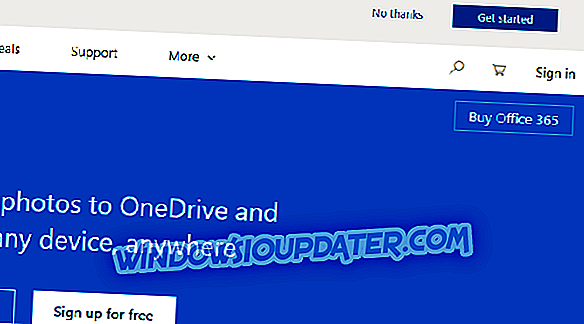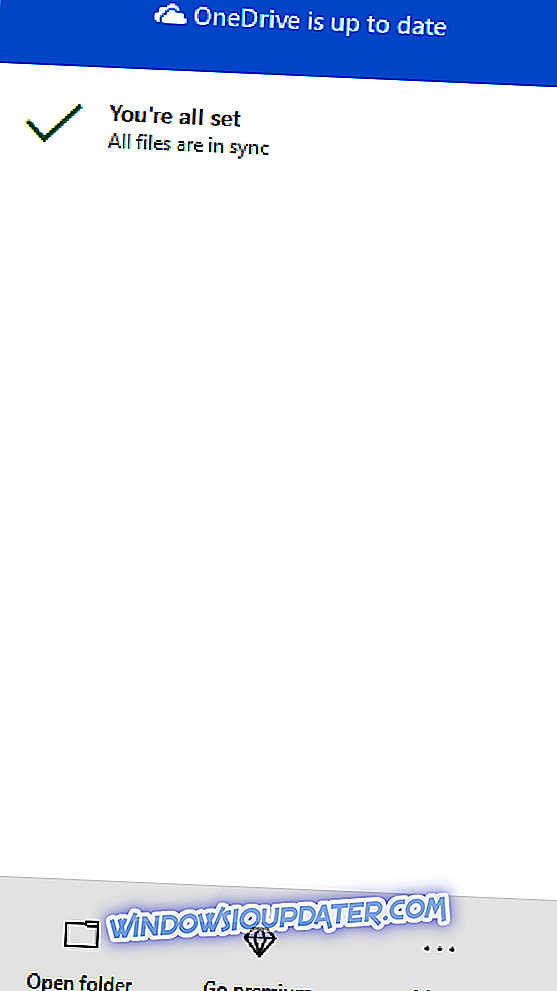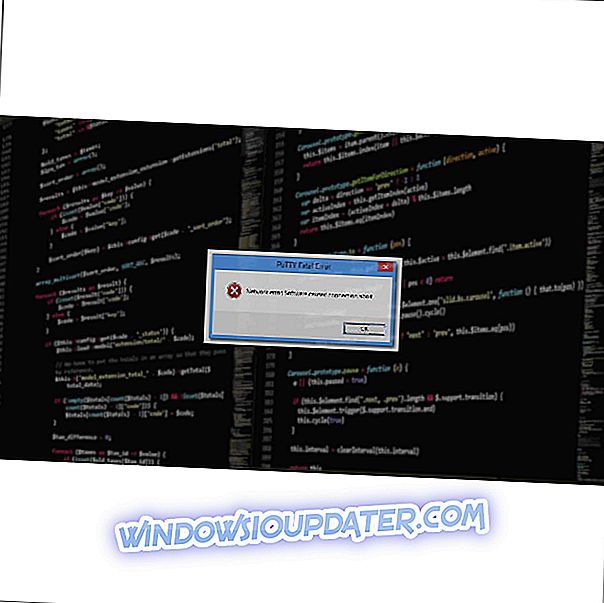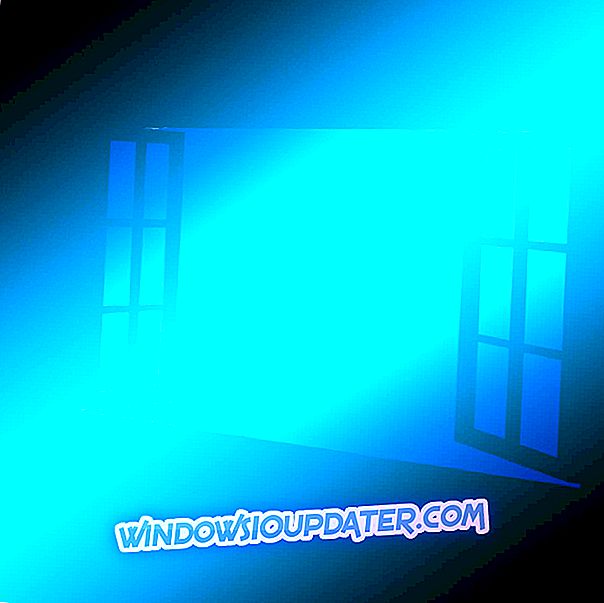OneDrive är säkert ganska användbart Windows 10. Det kommer förinstallerat så att användarna kan börja säkerhetskopiera data till molnet omedelbart efter att systeminstallationen är klar. Men även om det implementeras från get-go, har OneDrive för Windows 10 många små men irriterande problem mot det. En av de vanliga felen gäller de redan existerande filerna eller mapparna i OneDrive när användarna försöker ladda upp en helt ny mapp eller fil.
Lyckligtvis är denna olägenhet lösbar, och vi har just rätt steg för att hjälpa dig.
FIX: Du har redan en fil eller mapp med samma namn på OneDrive
- Logga ut och logga in igen
- Byt namn på filer
- Ladda upp filer via appen eller i den webbaserade klienten
- Ändra lokal mappplats
1: Logga ut och logga in igen
Låt oss börja med det grundläggande steget. OneDrive-synkroniseringsstopp är inte ovanligt. Det här kan vara ett tillfälligt problem eller ett fel som tagits med den senaste uppdateringen. Eller problemet kan vara på din sida, om synkroniseringsproceduren avbryts. På ett eller annat sätt föreslår vi alltid inloggning och sedan logga in igen.
Var noga med att logga ut från alla klienter och använd endast OneDrive-skrivbordet. Detta till synes hjälpte vissa användare, men håll inte dina förhoppningar höga. Om problemet kvarstår fortsätter du till nästa steg.
2: Byt namn på filerna
Nu, även om filerna har ett annat namn, kan buggan förhindra att man slår samman och du kommer att välkomnas av felet. På grund av synkroniseringsproblemet kan även de borttagna filerna fortfarande cachas. Således kommer kunden att informera dig om att de fortfarande finns där även om du har raderat dem från din lokala mapp.
Därför föreslår vi att du byter namn på de blockerade filerna du försöker ladda upp. Även den minsta förändringen borde lösa problemet och du borde kunna fortsätta.
3: Ladda upp filerna via appen eller i den webbaserade klienten
Ett annat sätt att åtgärda detta fel är att helt enkelt undvika den lokala mappen och hålla fast vid antingen UWP-appen eller webbklienten. Detta är en bra metod att kringgå eventuella problem med skrivbordsklienten. Också, vad är risken att varje OneDrive-alternativ är bruten för tillfället?
Hur som helst, här laddar du upp dina filer till OneDrive över webbklienten:
- Navigera till Microsoft OneDrive for Web, här.
- Logga in med dina uppgifter.
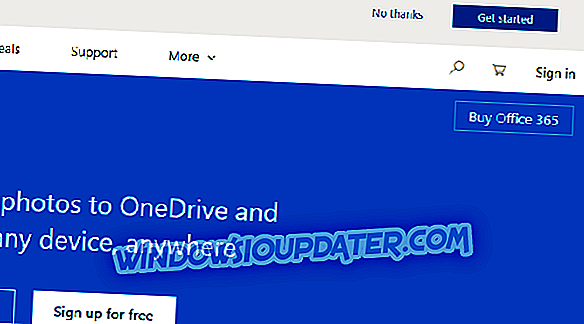
- Dra de filer du vill ladda upp från skrivbordet och placera dem i OneDrive i en webbläsare.
Och här följer anvisningarna om hur du gör det i appen Butik:
- Navigera till den här länken och klicka på Hämta . Det ska öppna Microsoft Store där du kan installera OneDrive.
- När installationen är klar, logga in med dina uppgifter och gör samma dra och släpp procedur.

- Vänta tills alla uppdateringar är klar.
4: Ändra lokal mappplats
Slutligen, om ingen av de tidigare stegen fungerade för dig, föreslår vi att du ändrar platsen för OneDrives lokala mapp. Med det lilla tricket borde du kunna uppdatera dina filer utan några problem alls. Självklart kan du hoppa över att ladda ner alla dina filer lokalt från molnlagret. Dessutom, medan vi är där, kan du installera om OneDrive-skrivarklienten och börja med ren skiffer.
Om du inte är säker på hur du gör det följer du stegen nedan.
- Navigera till Kontrollpanelen > Avinstallera ett program och avinstallera OneDrive.
- Gå till officiell webbplats och ladda ner OneDrive stationär klientinstallation.
- Installera OneDrive och logga in med dina uppgifter.
- Välj en annan plats för mappen där de lokala filerna lagras.
- Välj om du vill hämta alla filer från molnet eller inte. Vi föreslår inte nedladdning av filer.
- Flytta önskade filer till mappen och vänta tills de laddas upp.
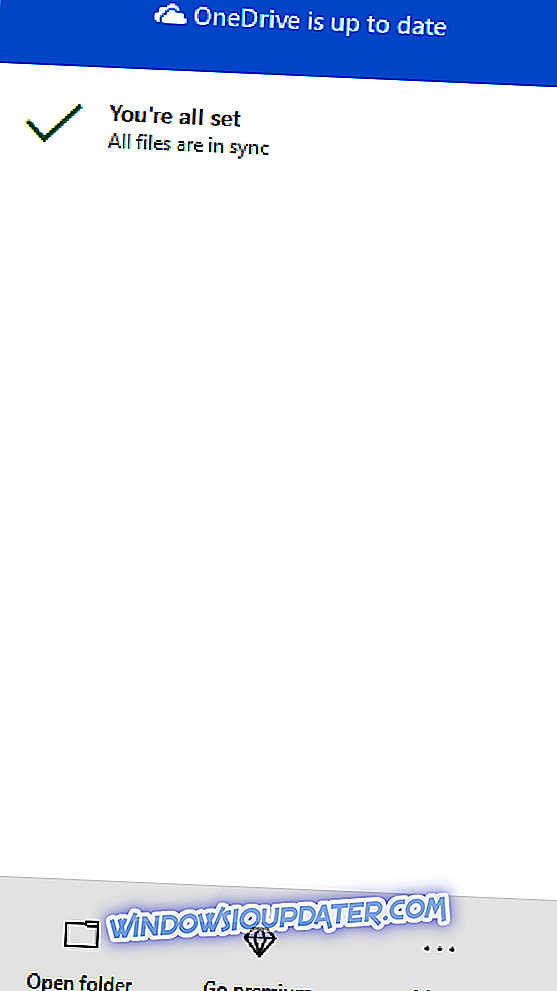
Med det sagt kan vi pakka upp det här. Om du har några alternativa lösningar eller frågor angående OneDrive-felet som vi behandlade idag, kan du berätta för oss i kommentarfältet nedan.